当您在windows 10系统中无法识别或显示光驱设备时,将会给您的数据读取和软件安装带来不便。为了解决这一问题,php小编小新特地整理了一系列针对windows 10系统光驱不显示问题的完整解决方案。如果您遇到这一问题,请继续阅读以下文章,了解如何解决。
1、"Ctrl+Shift+Esc"快捷键打开任务管理器,点击左上角的"文件",接着点击下方选项列表中的"运行新任务"。
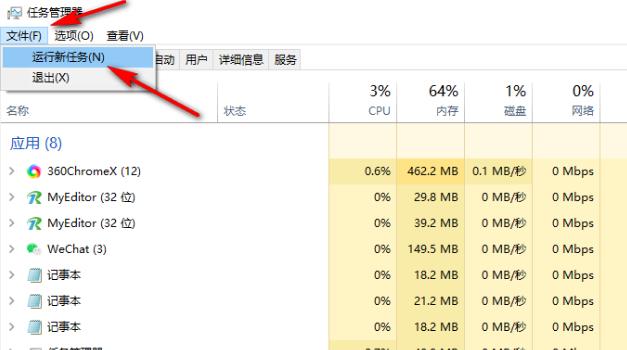
2、在给出的运行窗口中,输入"regedit"回车打开。
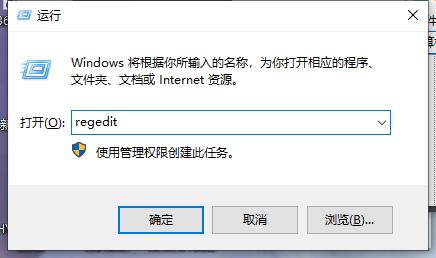
3、进入到注册表编辑器后,将"HKEY_LOCAL_MACHINESYSTEMCurrentControlSetServicesatapi"复制粘贴到上方地址栏中并回车定位到此。
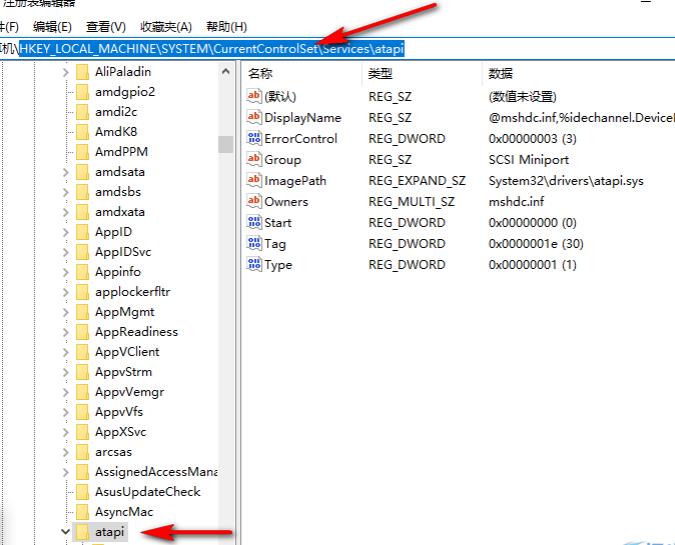
4、接着右击"atapi",选择""新建一个"项"。
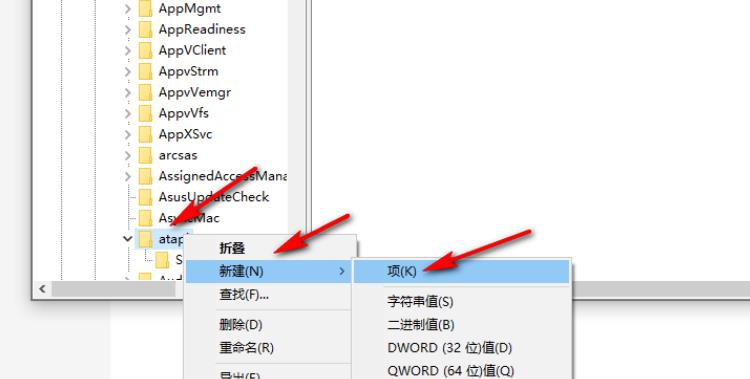
5、然后将其命令为"Controller0",随后右击"Controller0",选择"新建"一个"DWORD(32位)值"。
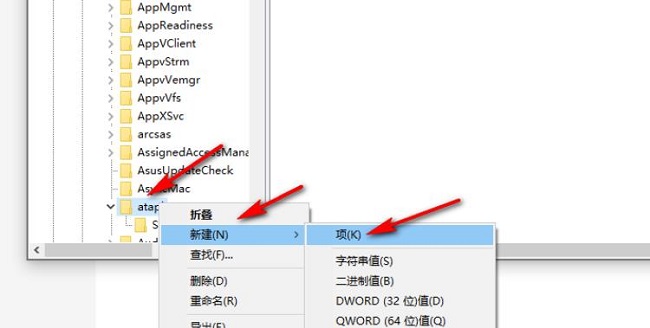
6、将其命名为"EnumDevice1",再右击该值,选择选项列表中的"修改"。
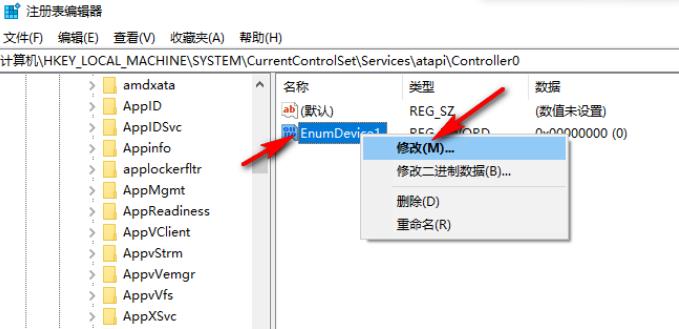
7、最后在弹出的窗口界面中,将"数值数据"改为"1",随后点击"确定"保存即可。
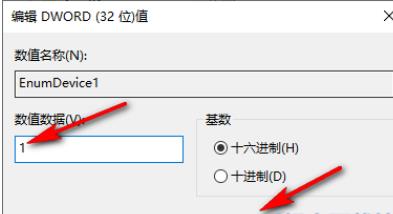
| 驱动问题 | |||
| 安装软件提示无效驱动器 | U盘驱动无法识别 | 共享打印机报错0x00000040 | 连接不上共享打印机 |
| 驱动加载失败 | 显卡驱动安装错误 | 驱动加载失败 | |
以上就是如何解决Windows 10系统中光驱无法显示的问题的详细内容,更多请关注php中文网其它相关文章!

每个人都需要一台速度更快、更稳定的 PC。随着时间的推移,垃圾文件、旧注册表数据和不必要的后台进程会占用资源并降低性能。幸运的是,许多工具可以让 Windows 保持平稳运行。

Copyright 2014-2025 https://www.php.cn/ All Rights Reserved | php.cn | 湘ICP备2023035733号